

© by Christa 07.11.2011
French Italy
Italy 
Copyright © SilverCurlyART. All rights reserved. 08.11.2012 überarbeitet


PaintShopPro X3 Tutorial
Dieses Tutorial stammt allein aus meiner eigenen Feder.
The work in my gallery is ©2012 Christa Geinitz aka SilverCurlyART
All rights reserved. My work may not be reproduced, copied, edited, published,
transmitted or uploaded in any way without my written permission.
Das Tutorial darf weder kopiert noch auf anderen Seiten zum Download angeboten werden.
Das © Copyright für das Material liegt allein bei den jeweiligen Künstlern.
Jeder der mein Tutorial nachbastelt , muß selbst auf Copyright achten.
Meine Tutoriale sind nur als Anregung gedacht.
Sollte ich unwissentlich ein Copyright verletzt haben , Mail an mich senden.
cg@silvercurlyart.de
Used with permission
Photograf Marcus Ranum 
Femme_Girl by http://mjranum-stock.deviantart.com
Background by http:twins72.deviantart.com 
Tube Photomanipulation © Christa
aka Silberlocke http://silvercurlyart.deviantart.com
and Chaosgaby fürs tuben des Fotos
Drucksymbol - Seite drucken


Danke an alle Tester meiner Tutoriale 
************************************************************
Mein Material 

Xero Improver
Nik Color Efex Pro
Unlimited 2.0 – Bkg Designer sf10III - VMT Stardust
Plugin Illumination Fix Toolkit : Download
im Plugin Ordner zu finden unter LOtis Filter
Farbverlauf in deinen Ordner in PSP kopieren.
**********************************************************
 |
Diese kleine Figur zum mitnehmen zur
Orientierung im Tutorial |
|
**********************************************************

Vorwort
Vorweg bevor du beginnst , etwas grundlegendes zu meinen Tutorialen.
Meine Beschreibungen beziehen sich immer auf die Art wie ich mein Bild gestalte.
Bei anderen Tuben und Farben musst du eventuell , meine Einstellungen anpassen.
Elemente von mir müssen koloriert werden.
Dies schreibe ich nicht mehr extra im Tutorial.
Okay beginnen wir:)

Punkt : 1
Neue Leinwand 900 x 900 px du kannst auch kleiner beginnen.
Dann musst du alle Elemente entsprechen von mir anpassen.
Farbverlauf oder einen eigenen.

Leinwand füllen
Öffne mein Material in PSP minimieren - Öffne element1_cg.psd
Kopieren - Einfügen als neue Ebene - auf Hartes Licht stellen.
Öffne element2_cg.psd - Kopieren - Einfügen als neue Ebene.
Vertikal spiegeln - Ebene auf Multiplikation.

Punkt : 2
Öffne " element_fantasy - Kopieren - Einfügen als neue Ebene.
Oben links anordnen - Ebene auf Hartes Licht
Nik Filter - Bi-Color User defined bei mir als Standard
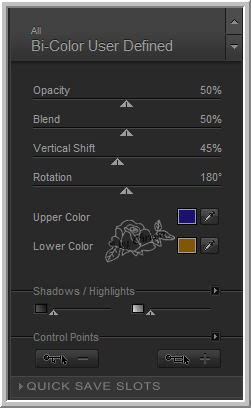
Ebene duplizieren - Vertikal spiegeln - unten rechts anordnen.
Öffne " twins72_stocks_background_11_by_twins72
Kopieren - Einfügen als neue Ebene - Vertikal spiegeln
Ebene auf Hartes Licht stellen.
Plugin Xero Improver


Punkt : 3
Jetzt füge deine Tube als neue Ebene ein.
Platziere sie links auf der Bank.
Meine wurde von mir bearbeitet (Photomanipulation )Hier meine Beschreibung
Tube ist nicht enthalten im Material.
Ich habe den Nikfilter angewandt -
Dann habe ich die Haare manipuliert .
Auch hier wieder den Nikfilter.
Dann habe ich den Rock noch manipuliert - rechts einen Teil des Rockes
ausgewählt - kopiert - eingefügt - und entsprechend angesetzt.
zuletzt alle Ebenen der Tube sichtbar zusammmenfassen.

Gib deiner Tube diesen Schlagschatten 0/0/75/10,00 Schwarz
Plugin Xero Improver 10/10/10

Punkt : 4
Kopiere flower22_by_Ail.psd - Einfügen als neue Ebene.
Oben links am Hut ansetzen - wiederhole den Nik Filter
Ebene auf Hartes Licht - duplizieren - auf Multiplikation stellen.
Aktiv die Ebene mit dem twins_background - Ebene duplizieren
An erste Stelle anordnen.
Auswahl alles - Auswahl verkleinern um 40 px
Auswahl umkehren
Plugin Mehdi Kaleidoscope 2.1
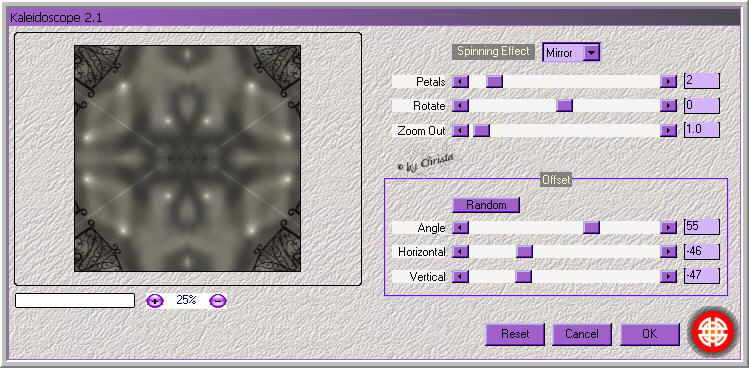
Effekte 3 D Effekte Innefase

Auswahl umkehren - Löschtaste - Auswahl aufheben
Wiederhole den Schlagschatten - Ebene auf Überlagern stellen.
Wiederhole den Nik Filter

Punkt : 5
So jetzt werden wir nch etwas mit den Lichtverhältnissen arbeiten.
Aktiv wieder die Ebene twins_background
Plugin LOtis Filters - Illumination Fix Toolkit

Jetzt die Tube aktiv machen - den Filter mit dieser Einstellung anwenden.
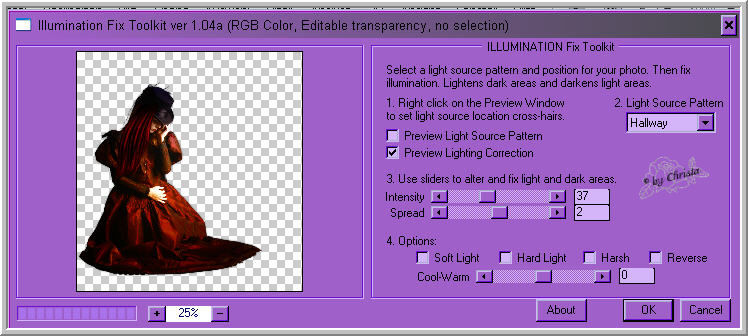
Aktiv wieder die Ebene twins_background
Plugin Unlimited 2.0 – Bkg Designer sf10III - VMT Stardust
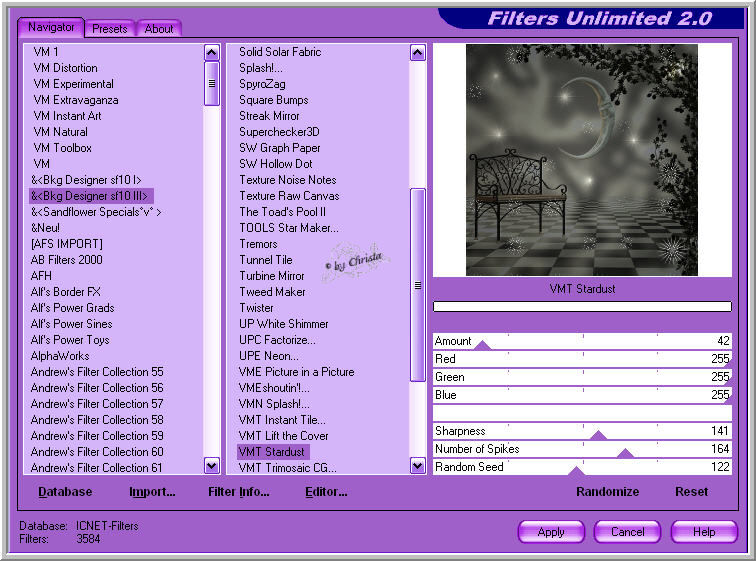

Punkt : 6
Kopiere die chrismaskugeln - Einfügen als neue Ebene.
Anordnen unter der Randebene - oben rechts anordnen.
Ebene auf Hartes Licht
Jetzt füge den Text , Copyrighthinweise , Wasserzeichen
als neue Ebenen ein.
Alle Ebenen zusammenfassen und als JPG speichern.
Ich hoffe euch hat das Tutorial gefallen.
LG Christa
